О программе
Malwarebytes Windows Firewall Control – небольшое приложение, которое расширяет функциональные возможности сетевого экрана Брандмауэр Windows, обеспечивает быстрый доступ к наиболее востребованным функциям фаервола Windows 11, 10, 8.1, 7, Server 2022, 2019, 2016, 2012
Что нового
Новое в версии 6.0.0.0 :
- Новая версия Windows Firewall Control 6.0 доступна для загрузки. Как правильно обновиться
- Новое: пользовательский интерфейс был обновлен в соответствии с темой Malwarebytes.
- Новое: добавлена новая вкладка «Панель инструментов», которая отображает состояние брандмауэра Windows, состояние входящих и исходящих подключений и местоположения.
- Новое: добавлена поддержка нескольких языков на вкладке «Параметры». Все доступные переводы автоматически извлекаются в подпапку «lang».
- Список изменений (английский, официальный сайт)
Системные требования
- Microsoft .NET Framework 4.5 и выше
- Совместимость с 32bit и 64bit версиями Windows 11, 10, 8.1, 8, 7, Server 2022, 2019, 2016, 2012..
- Служба Брандмауэра Windows должна быть включена для запуска Windows Firewall Control.
- Служба DNS Client должны быть включена для правильной работы уведомлений.
Полезные ссылки
Подробное описание
Операционные системы Microsoft: Windows 11, 10, Windows 8.1 и Windows 7 уже имеют встроенный по умолчанию мощный и бесплатный фаеврол — Брандмауэр Windows. Но, к сожалению, ему не хватает простого интерфейса для определения собственных сетевых правил и нужны глубокие технические знания, чтобы настроить их правильно.
Руководство по настройке брандмауэра в Windows 10
Malwarebytes Windows Firewall Control работает в системном трее на панели задач и позволяет пользователю легко управлять родным фаерволом Windows, без необходимости переходить в определенные окна настроек фаервола.
Режимы фильтрации Windows Firewall Control
- Высокая фильтрация (High Filtering): Все исходящие и входящие соединения блокируются. Данный режим блокирует все попытки подключиться с компьютера и к компьютеру.
- Средняя фильтрация (Medium Filtering) — Исходящие соединения, которые не соответствуют правилу, блокируются. Только программы, которые вы разрешили, способны инициировать исходящее соединение.
- Низкая фильтрация (Low Filtering) — Исходящие соединения, которые не соответствуют правилу, разрешаются. Вы можете блокировать программы, которые захотите, чтобы запретить исходящее соединение.
- Без фильтрации (No Filtering) — Брандмауэр Windows выключен. Старайтесь не использовать этот режим, если у вас не установлен другой фаервол на компьютере.
Возможности Malwarebytes Windows Firewall Control
- Оповещения: несколько режимов уведомлений о заблокированных соединениях.
- Режим Обучения, который обеспечивает уведомления о заблокированных исходящих соединениях.
- Блокировка паролем текущих настроек программы и Брандмауэра Windows.
- Сброс забытого пароля текущего состояния настроек программы. • Только один небольшой исполняемый файл со всеми встроенными функциями.
- Интуитивно понятный и удобный интерфейс доступный из системного трея.
- Разрешить или запретить любому приложению сетевое подключение можно с помощью одного щелчка мыши.
- Shell-интеграция в контекстное меню проводника Windows.
- Быстрый доступ к редактированию правил Брандмауэра Windows непосредственно из интерфейса программы.
- Включение автозагрузки программы при входе в систему.
- Импорт и экспорт сетевых правил программы.
- Защита от несанкционированного удаления.
- Возможность восстановить предыдущие настройки при удалении.
- Проверка новой версии программы через интерфейс.
Источник: www.comss.ru
НАСТРОЙКА БРАНДМАУЭРА Windows 10. Как сбросить настройки фаервола?
5 лучших брандмауэров Windows 10 для использования сегодня


Брандмауэр — это программное обеспечение, которое помогает вашей системе отслеживать вашу активность в Интернете и предотвращать вторжения и атаки . Поиск подходящего брандмауэра для ваших нужд иногда может быть бременем, потому что на рынке доступно много таких продуктов.
Пользователи часто тестируют несколько программ, пока не обнаружат брандмауэр, который удовлетворяет их требованиям. Чтобы избежать этого долгого и раздражающего процесса, мы предоставляем вам список лучших брандмауэров, которые вы можете бесплатно установить на свой компьютер с Windows 10.
Лучшие бесплатные брандмауэры для использования в Windows 10
ZoneAlarm

ZoneAlarm — это хорошо известный брандмауэр с простым в использовании интерфейсом. За дружественным интерфейсом есть множество функций, которые могут удовлетворить требования даже самых требовательных пользователей .
Вы можете полностью настроить параметры безопасности и адаптировать их под свои нужды.
После установки ZoneAlarm необходимо периодически проверять его, чтобы убедиться, что на приложения , запрашивающие доступ к Интернету , не влияют фильтры брандмауэра .
Всплывающие окна ZoneAlarm действительно просты, предлагая вам 3 варианта, когда что-то пойдет не так: Принять , Отклонить или Отложить, что позволит вам позже напомнить о вашем решении.
ZoneAlarm имеет 3 уровня безопасности :
- Низкий — уровень, предназначенный для начинающих, режим обучения, без брандмауэра ОС и ограниченных всплывающих окон .
- Средний — на этом уровне безопасности программное обеспечение начинает запрашивать у вас разрешение на доступ к различным сегментам Интернета . Этот уровень подходит для домашних сетей с несколькими подключенными системами.
- Высокий — этот режим недоступен в бесплатной версии программного обеспечения . Он поддерживает Smart Defense Advisor, который помогает уменьшить количество всплывающих окон путем настройки доступа к приложению на основе решений, принятых другими пользователями . Он подходит для использования в общественных зонах Wi-Fi .
Интернет- сегменты этого программного обеспечения разделены на две категории: доверенная зона , обычно используемая для локальных сетей, и интернет- зона. Конечно, вы можете настроить уровень безопасности для каждой области.
Вы можете скачать ZoneAlarm от Check Point .
Получить ZoneAlarm
TinyWall

TinyWall — очень простое приложение, которое работает со встроенным межсетевым экраном . Он не имеет раздражающих всплывающих окон, а установочный пакет очень маленький (чуть более 1 МБ ).
Процесс установки очень прост и быстр, и после установки TinyWall автоматически запускается в фоновом режиме .
Вы можете управлять этим программным обеспечением с помощью значка в трее, который открывает небольшое меню с основными функциями , такими как изменение режима работы, добавление исключений для приложений , индексирование сетевой активности и многое другое.
Из этого меню вы можете управлять общими настройками , включая защиту паролем инструмента . TinyWall также предлагает функцию сканирования, которая обнаруживает неизвестные приложения и ограничивает их.
Вкладка « Дополнительные параметры » позволяет пользователям настраивать это программное обеспечение в соответствии с их потребностями, но мы рекомендуем вам сохранить предварительно установленные параметры, если вы новичок.
Вкладка « Обслуживание » позволяет пользователям импортировать и экспортировать настройки , проверять обновления вручную и посещать официальный веб-сайт TinyWall.
TinyWall — это простое в использовании программное обеспечение для обеспечения безопасности, которое не влияет на производительность системы. Вы можете скачать TinyWall бесплатно с официального сайта инструмента .
Получить TinyWall
Outpost Firewall

Этот брандмауэр повышает уровень безопасности вашей системы, не влияя на ее производительность . Интерфейс прост и интуитивно понятен. Вы можете установить ограничения для программ, которые вы устанавливаете на свой компьютер, и настроить уровень безопасности.
Outpost имеет самообучающийся алгоритм, который хранит ваши ответы на всплывающие окна.
При установке новой программы брандмауэр сравнивает ее с ранее установленными программами . Если он обнаруживает сходство между программами , он накладывает те же ограничения.
Если нет, вас попросят взглянуть на новую программу .
Outpost Firewall имеет 4 уровня безопасности, которые полностью настраиваются. По умолчанию « Оптимальный » параметр отслеживает только самые опасные действия, такие как инъекции памяти, расширения оболочки, настройки Интернета и многое другое.
Вы можете настроить уровни, нажав на кнопку Настройки / Защита хоста / Настроить.
Этот брандмауэр предлагает очень интуитивную систему безопасности . Единственный недостаток бесплатной версии — большое количество рекламы, но это незначительно по сравнению с дополнительным уровнем безопасности, который она добавляет в вашу систему.
Вы можете скачать Outpost Firewall бесплатно File Hippo.
Получить Outpost Firewall
Лучшие брандмауэры для Windows 10 (платная версия)
А теперь давайте посмотрим, какие самые лучшие платные брандмауэры доступны на рынке.
Эти инструменты предоставляют дополнительные функции и возможности по сравнению с бесплатным программным обеспечением, перечисленным выше.
Emsisoft Anti-Malware

Этот брандмауэр имеет надежную систему сканирования с выдающимся уровнем HIPS.
Его основная функция называется « Выполнить безопаснее », которая позволяет устанавливать различные ограничения для любого процесса , включая веб-браузеры , программы чтения электронной почты , мультимедийные программы, менеджеры загрузки и многое другое.
Количество всплывающих окон может быть уменьшено благодаря автоматическому списку безопасных программ . Каждый раз, когда вы маркируете программу как безопасную, каждая похожая программа также получает один и тот же ярлык .
Решение не будет принято без вашего согласия. Сразу после установки этот брандмауэр выполняет сканирование для индексации всех пакетов программного обеспечения, установленных на вашем компьютере, и устанавливает ограничения в соответствии со списком встроенных программ.
Эти ограничения могут быть изменены в любое время, и если одна из установленных вами программ отсутствует в списке, всплывающее окно предложит вам пометить программу как безопасную или небезопасную.
Кроме того, каждый раз, когда программа пытается подключиться к веб-адресу, вы будете получать уведомление, позволяющее вам выбрать, разрешить ли вам соединение или нет. Этот межсетевой экран полностью настраиваемый и полезен для любой среды, которую вы можете использовать дома или на работе .
Получите Emsisoft Anti-Malware
Comodo Firewall

Comodo Firewall — это проактивный брандмауэр с надежной защитой HIPS , идеальное решение для пользователей, которым необходим надежный дополнительный уровень безопасности .
Последняя версия этой программы подходит для всех пользователей , опытных и начинающих пользователей .
Comodo имеет функцию «межсетевого экрана памяти», которая предотвращает атаки переполнения путем ограничения доступа неизвестных приложений и сканирования недавно установленных пакетов программного обеспечения.
Эта функция ведет список безопасных приложений, и всякий раз, когда новое приложение пытается присоединиться к этому списку, брандмауэр тщательно анализирует его. Если он помечен как небезопасный, Comodo быстро сообщит вам об этом.
Доступны три уровня безопасности: только межсетевой экран, оптимальный межсетевой экран и максимальная проактивная защита .
После установки Comodo автоматически переходит в безопасный режим и генерирует всплывающее окно для каждого приложения, помеченного как подозрительное.
Вы можете просмотреть список доверенных поставщиков, нажав вкладку Защита + Общие задачи / Просмотреть моих доверенных поставщиков программного обеспечения .
Чтобы избежать большого количества всплывающих окон, в Comodo есть функция Clean PC Mode, которая помечает все файлы вашей системы как безопасные. Это требует некоторого внимания, потому что если в вашей системе скрыто вредоносное ПО , оно также будет помечено как безопасное.
Убедитесь, что ваш компьютер чист, прежде чем использовать эту функцию .
Вы можете загрузить Comodo Firewall с официального сайта инструмента .
Получите Comodo Firewall
И на этом мы завершаем наш список лучших брандмауэров для Windows 10 . Если вы хотите, чтобы ваш компьютер был в безопасности, обязательно тщательно проанализируйте их и выберите тот, который подходит вам лучше всего.
По любым вопросам и предложениям обращайтесь к комментариям ниже.
СВЯЗАННЫЕ ИСТОРИИ, КОТОРЫЕ ВЫ ДОЛЖНЫ ПРОВЕРИТЬ:
- Лучшее программное обеспечение для защиты конфиденциальности Windows 10 для использования
- 10 лучших антивирусных программ для просмотра
- 10 лучших анти-хакерских программ для Windows 10
Источник: gadgetshelp.com
Блог
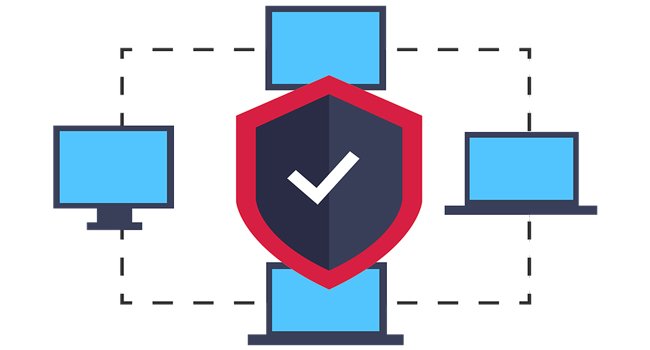
Если вы какое-то время используете операционную систему Windows, возможно, вы знаете о важности брандмауэра. Программное обеспечение брандмауэр контролирует входящий и исходящий трафик в вашей сети, будь то LAN или Wi-Fi через ваш маршрутизатор. Брандмауэр — это необходимая вещь для тех, кто просматривает веб-страницы через бесплатный публичный WiFi.
Программа Firewall просто добавляет дополнительный уровень безопасности поверх вашей антивирусной программы. Встроенный брандмауэр Windows хорош, но не так эффективен. Если мы будем искать программы брандмауэра в Интернете, мы найдем множество подобных, которые просты в использовании и содержат гораздо больше функций по сравнению со встроенным брандмауэром Windows.
Итак, в этой статье мы предлагаем список лучших брандмауэров для Windows 10, которые вы можете использовать в своей системе. Однако не забудьте отключить встроенный брандмауэр Windows, прежде чем использовать эти брандмауэры.
1. Comodo Firewall

Comodo Firewall — один из лучших бесплатных инструментов брандмауэра Windows, который вы можете использовать на своем компьютере с Windows 10. Интерфейс Comodo Firewall довольно чистый, и им очень легко пользоваться. Вам просто нужно добавить программы в черный список, чтобы ограничить использование Интернета. Кроме того, Comodo Firewall также предлагает блокировщик рекламы, настраиваемые DNS-серверы и игровой режим.
Функции:
- Это один из самых мощных брандмауэров, доступных для Windows.
- Брандмауэр использует технологию автоматической песочницы для защиты от вирусов и другого вредоносного ПО.
- Comodo Firewall можно загрузить и использовать совершенно бесплатно.
2. TinyWall
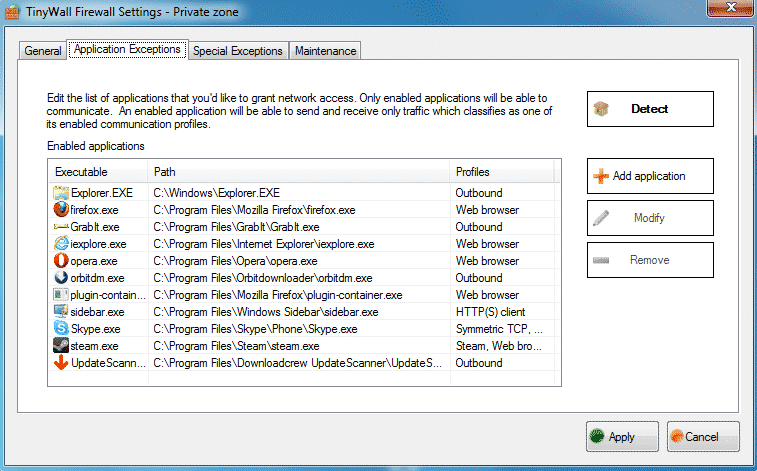
Если вы ищете программу брандмауэра для своего компьютера с Windows 10, которая не отправляет ненужные уведомления, то TinyWall может быть лучшим выбором для вас. Данная программа известна своим легким и чистым интерфейсом, и она позволяет пользователям выбирать приложения, чтобы предоставить ей разрешения брандмауэра вручную.
Функции:
- Это легкий, удобный и безопасный брандмауэр для Windows.
- TinyWall автоматически блокирует надоедливые популярные и простые конфигурации.
- Он довольно легкий и почти не использует ресурсы вашего компьютера.
- С помощью TinyWall вы можете установить временные правила брандмауэра, заблокировать IP-адреса и т. д.
3. ZoneAlarm Free Firewall
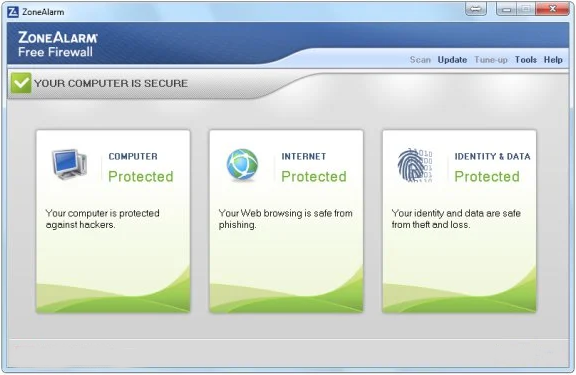
ZoneAlarm, ведущий производитель антивирусов, также предлагает бесплатный инструмент Firewall, который позволяет пользователям настраивать режим безопасности в общедоступных и частных сетях. Программа межсетевого экрана предлагает два типа безопасности: Auto-Learn или Max Security. Функция автоматического обучения вносит изменения в зависимости от вашего поведения, а Max Security предоставляет пользователям возможность управлять каждым приложением вручную.
Функции:
- ZoneAlarm Free Firewall защищает ваш компьютер от всех входящих и исходящих кибератак.
- Вы можете использовать ZoneAlarm Free Firewall для блокировки нежелательного трафика.
- ZoneAlarm Free Firewall отслеживает программы на предмет подозрительного поведения.
4. PeerBlock
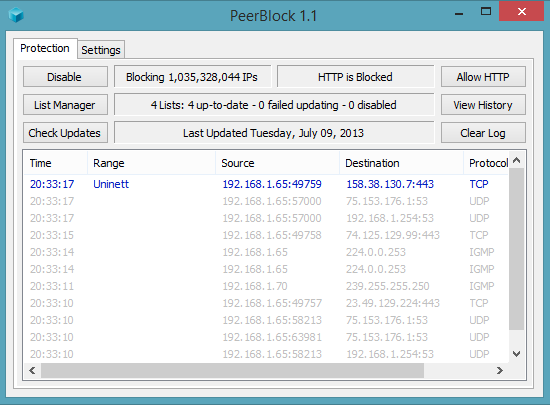
PeerBlock немного отличается от всех других программ брандмауэра, перечисленных в статье. Вместо программ-блокировщиков PeerBlock блокирует список IP-адресов, относящихся к определенным категориям. Например, он может загружать и блокировать список IP-адресов, которые были помечены как бизнес-провайдеры, образовательные, рекламные, шпионские, P2P и т. д.
Функции:
- С помощью PeerBlock вы можете заблокировать связь с серверами, ориентированными на рекламу и шпионское ПО.
- Вы также можете заблокировать связь с компьютерами, отслеживающими ваши действия p2p.
- Инструмент полностью бесплатен для загрузки и использования.
5. AVS Firewall
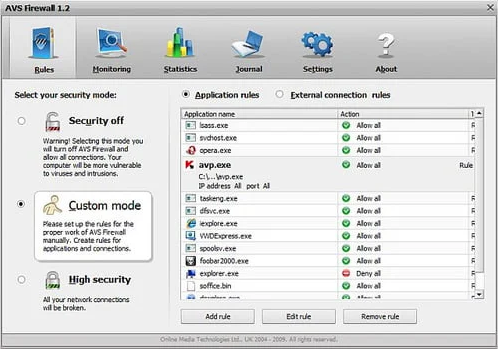
Если вы ищете инструмент брандмауэра Windows для блокировки вредоносных изменений реестра, всплывающих окон, флэш-баннеров, рекламы и т. д., то AVS Firewall может быть лучшим выбором для вас. AVS Firewall может блокировать доступ программ, IP-адреса и портов к вашему Интернет-соединению. Пользовательский интерфейс AVS Firewall — это еще один положительный момент в этом инструменте, а также программа совместима практически со всеми версиями Windows.
Функции:
- AVS Firewall лучше всего подходит для защиты ПК от вредоносных программ и хакерских атак.
- Инструмент защищает реестр вашего ПК от несанкционированных изменений.
- Вы можете легко настроить правила брандмауэра с помощью AVS Firewall.
6. Outpost Firewall
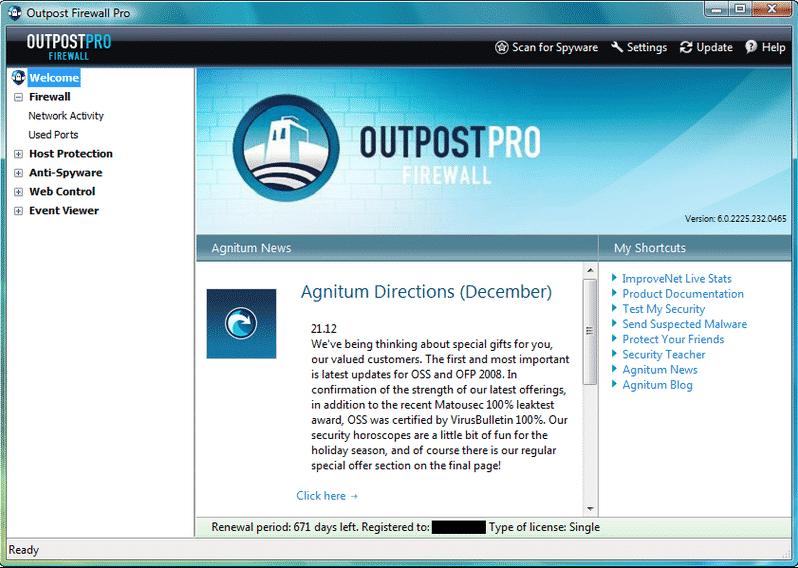
Отличительной чертой Outpost Firewall является то, что он имеет самообучающийся алгоритм, который может обнаруживать программы имеющие некоторые общие черты. Например, если вы используете программу записи экрана на своем компьютере и запретили ей использование Интернета с помощью брандмауэра, Outpost Firewall автоматически блокирует использование Интернета другим программам записи с экрана.
Функции:
- Outpost Firewall известен своим самообучающимся алгоритмом.
- С OutPost Firewall вы можете легко заблокировать входящую связь.
- Данный брандмауэр обнаруживает и блокирует все вторжения хакеров.
- Он также обнаруживает и блокирует попытки кражи данных.
7. NetDefender
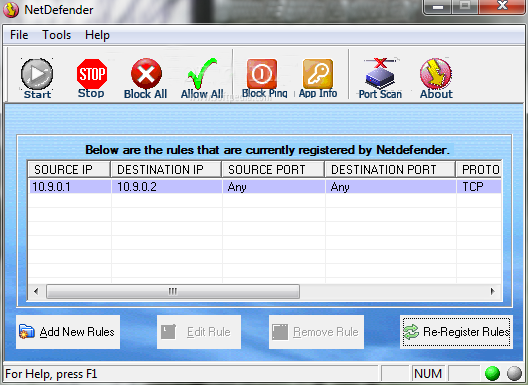
Если вы ищете простую в использовании, но эффективную программу брандмауэра для своего компьютера с Windows 10, NetDefender может быть лучшим выбором для вас. Программа позволяет пользователям определять IP-адрес источника и назначения, номер порта, протокол для блокировки или разрешения любого адреса. NetDefender также имеет сканер портов, который может видеть, какие порты открыты в вашей системе.
Функции:
- С NetDefender вы можете легко заблокировать и разрешить весь входящий / исходящий трафик.
- В зависимости от ваших потребностей в безопасности вы можете добавлять собственные правила в NetDefender.
- Он также имеет сканер портов, который сканирует систему на наличие открытых портов.
8. R-Firewall
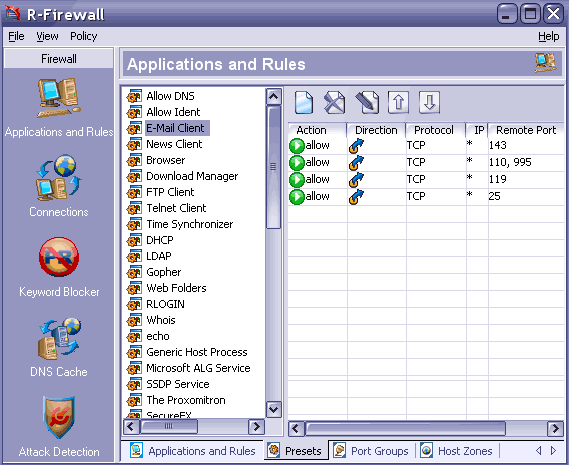
R-Firewall — одна из самых продвинутых программ брандмауэра Windows, которую вы можете использовать сегодня. Однако пользоваться программой не так просто, потому что интерфейс полон настроек и опций. R-Firewall может выполнять некоторые дополнительные функции, такие как блокировка рекламы, javascript, веб-трекеры, ключевые слова, почтовые фильтры и т. д.
Функции:
- R-Firewall защищает ваш компьютер от любых вторжений, хакерских атак, шпионского ПО и т. д.
- Вы можете настроить собственные правила брандмауэра с помощью R-Firewall.
- При правильной настройке R-Firewall также может блокировать рекламу, веб-трекеры, спам-сообщения и т. д.
9. GlassWire
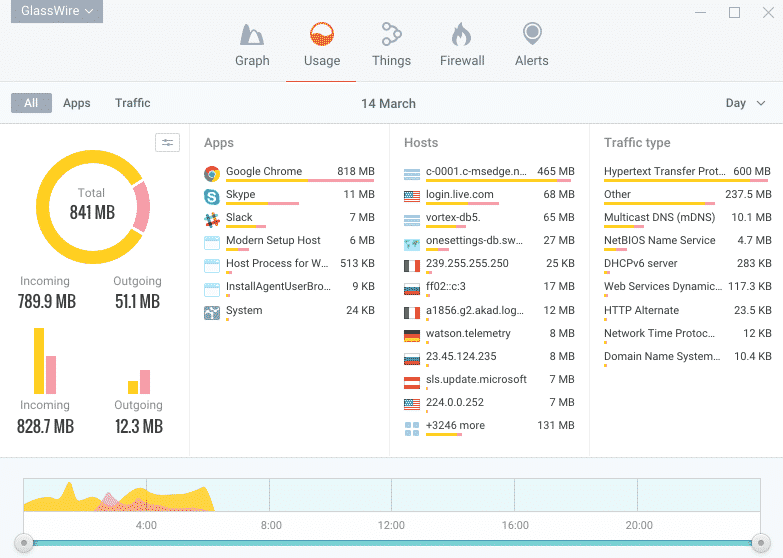
Если вы ищете простой в использовании, но эффективный брандмауэр для вашей операционной системы Windows, GlassWire может быть лучшим выбором для вас. Пользовательский интерфейс GlassWire довольно прост в использовании и показывает в реальном времени анализ приложений, использующих сеть. Как и все другие программы брандмауэра, GlassWire также позволяет пользователям скрывать вредоносные записи реестра, всплывающие окна и т. д. Вы также можете ограничить доступ к Интернету для приложений.
Функции:
- GlassWire известен своим привлекательным пользовательским интерфейсом.
- Брандмауэр абсолютно бесплатный и простой в использовании.
- С помощью GlassWire вы можете блокировать вредоносные записи реестра, всплывающие окна и т. д.
- Вы также можете настроить собственные правила, чтобы ограничить доступ определенных приложений в Интернет.
10. Privatefirewall
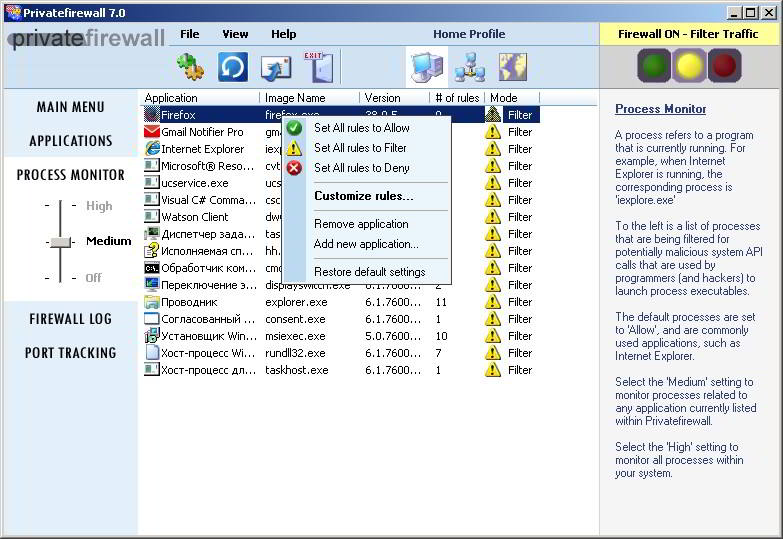
Как и все другие брандмауэры для Windows, Privatefirewall также позволяет пользователям блокировать доступ приложений к Интернету. У него есть отдельная панель, в которой отображается список разрешенных или заблокированных приложений. На этой же панели вы можете создавать и другие правила брандмауэра.
Функции:
- Режим обучения PrivateFirewall анализирует ваш компьютер и онлайн-привычки, чтобы защитить вас.
- Вы можете настроить правила в PrivateFirewall, чтобы заблокировать доступ приложений к Интернету.
- PrivateFirewall контролирует каждый порт, чтобы предотвратить несанкционированное сканирование и вторжение в систему.
Итак, это были лучшие программы брандмауэра, которые вы можете использовать на своем компьютере с Windows 10. Если вы знаете какое-либо другое программное обеспечение, подобное этому, сообщите нам об этом в комментариях.
Поделиться
Вам также может понравиться

9 бесплатных инструментов для проверки скорости вашего USB-накопителя

19.04.2021
Альтернативы Turbo VPN — лучшие бесплатные VPN-приложения для Android
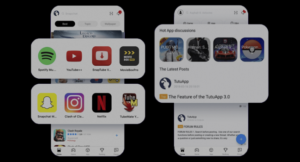
13.03.2021
TuTuApp Store: что нужно знать перед использованием на Android/iOS
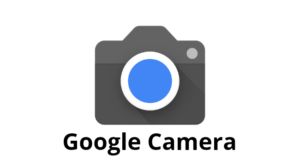
24.03.2022
Как установить Google Camera 8.0 и другие версии на Android

13.11.2020
Лучшие бесплатные клавиатуры для Android устройств

21.11.2020
Источник: itznaniya.ru


